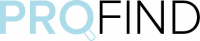Excel – Graphiques avancés
Objectifs
- Savoir présenter des données chiffrées en utilisant les graphiques les plus adaptés
- Comprendre comment améliorer la lisibilité d'un graphique
- Pouvoir créer des modèles de graphiques et de classeur pour gagner du temps
Programme
Suggestion des graphiques par rapport aux tableaux de données
- Créer un graphique à partir de l’outil d’Analyse rapide
- Liste de graphiques recommandés par Excel pour représenter au mieux vos informations ou choisir dans tous les graphiques
Créer des graphiques adaptés aux données
- Créer un graphique combiné (histogramme + courbe)
- Visualiser une répartition avec un graphique en secteur (secteur de secteur et barre de secteurs)
- Mettre en relief une évolution avec un graphique en courbe
- Créer des mini-graphiques dans des cellules (graphiques ""Sparkline"")
- Créer un graphique à barres (ex : pyramide des âges)
- Utiliser un graphique en nuage de points
- Créer un graphique bulle
Améliorer la mise en forme d'un graphique
- Différentes façons de modifier un graphique :
- - Éléments de graphique, styles de graphiques, filtre du graphique
- - Menu contextuel en se plaçant toujours dans le graphique
- - Clic droit de la souris sur l’objet à modifier (légende, série de données, axe etc...)
- - Double clic pour obtenir un volet sur le côté de l’écran
- Insérer une image dans le graphique
Améliorer la lisibilité des données d'un graphique
- Réorganiser l'ordre des séries dans un histogramme
- Afficher les données chiffrées dans un graphique
- Expliciter les résultats grâce à des commentaires
- Modifier l'échelle de valeurs de l'axe des ordonnées
- Afficher/masquer le quadrillage et la légende
- Afficher un deuxième axe des ordonnées dans un graphique combiné
- Gérer les cellules vides dans une courbe
- Protéger un graphique
- Insérer une courbe de tendance pour visualiser les résultats futurs
Utiliser différentes sources de données pour construire le graphique
- Créer un graphique croisé dynamique à partir d'une base de données
- Créer un graphique croisé dynamique à partir d'un tableau croisé dynamique
Modifier la source de données du graphique
- Afficher ou masquer une partie des données en utilisant le mode plan
- Ajouter ou supprimer des séries à la source de données
Utiliser des modèles pour gagner du temps
- Créer un modèle de graphique pour enregistrer les paramètres de mise en forme
- Utiliser le modèle personnalisé pour créer un nouveau graphique
- Enregistrer vos tableaux standards dans un modèle de classeur
- Créer un nouveau classeur à partir du modèle
Insérer un graphique Excel dans un document Word
- Copier un tableau Excel dans un document Word
- Copier un tableau Excel dans un document Word avec liaison
Please login to get access to the quiz
Back to Microsoft Excel